5 applications pour augmenter le volume de votre appareil Android

Besoin d'augmenter le volume de votre appareil Android ? Ces 5 applications vous aideront.

Lorsque vous obtenez votre téléphone Android pour la première fois, il est aussi rapide qu'il devrait toujours l'être. Mais, avec le temps et divers téléchargements d'applications, votre téléphone devient de plus en plus lent. Au début, vous hésiterez peut-être un peu à effacer quoi que ce soit car vous pensez avoir besoin de tout sur votre appareil Android.
Aussi difficile que cela puisse paraître, vous devrez vous séparer des fichiers ou des applications que vous n'utilisez pas si vous souhaitez améliorer les performances de votre appareil Android. Une fois cela fait, vous remarquerez à quel point votre appareil Android est rapide, et n'est-ce pas ce que vous vouliez en premier lieu ?
Il y a de fortes chances qu'il y ait pas mal d'applications sur votre appareil Android dont vous n'avez plus besoin. Vous pensez peut-être que vous avez besoin de toutes les applications, mais vous seriez surpris du nombre d'applications que vous n'avez pas utilisées depuis un moment.
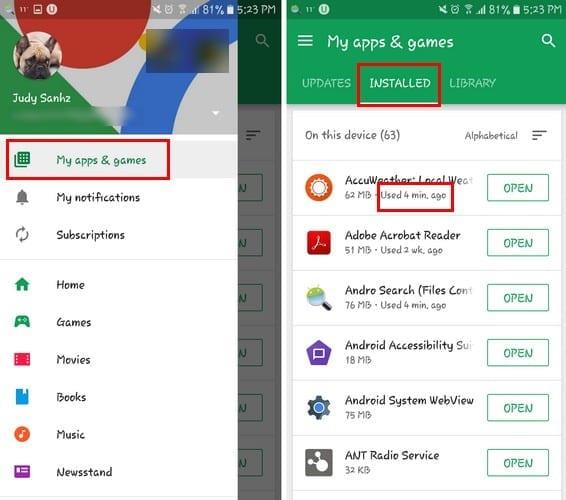
Pour vérifier quelles applications vous n'avez pas utilisées depuis un certain temps, accédez à Google Play > Icône Hamburger > Mes applications et jeux > Installés. Une fois que vous êtes dans l'onglet Installé, vous devriez voir la dernière fois que vous avez utilisé l'application. Si vous voyez une application que vous n'avez pas utilisée depuis un certain temps, il est temps de la laisser partir. Je sais que c'est dur, mais tu peux le faire.
En sauvegardant autant de données que possible, vous contribuez également à améliorer les performances de votre appareil Android. Pour activer l'économiseur de données sur Chrome, ouvrez le navigateur et appuyez sur les trois points verticaux en haut à droite.
Sélectionnez Paramètres et balayez vers le bas jusqu'à ce que vous voyiez Data Saver. Avant d'activer la fonctionnalité, vous verrez quelques paragraphes de ce que la fonctionnalité va faire pour vous une fois que vous l'aurez activée. Tout site qui utilise encore HTTP sera compressé, de sorte que votre appareil utilise la plus petite quantité de données mobiles possible.
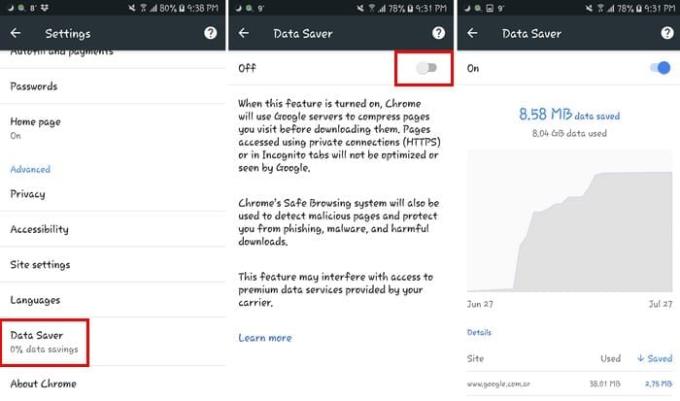
L'inconvénient est que tous les sites qui utilisent actuellement HTTPS ne seront pas compressés et seront fréquemment transmis. Si vous n'avez jamais activé la fonctionnalité, vous aurez besoin de quelques jours pour voir les informations qui vous montreront combien de données la fonctionnalité vous a aidé à enregistrer.
Pour activer l'économiseur de données sur votre appareil Android, accédez à Paramètres et appuyez sur l'option Économiseur de données. Il suffit de l'activer et vous êtes prêt à partir.
Vous avez peut-être hésité à effacer des fichiers car vous pensiez en avoir besoin à l'avenir. Il y a de fortes chances qu'il y ait des fichiers de corbeille dans le stockage de votre appareil que vous n'utiliserez certainement plus jamais. Votre appareil Android Oreo est en retard à cause de ces fichiers.
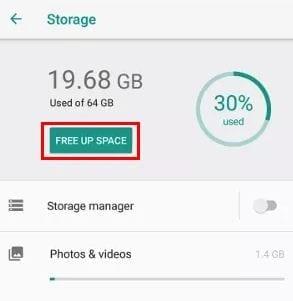
Si vous n'êtes pas sûr de ce qui doit être effacé, Android Oreo peut vous aider. Juste sous le décompte de stockage, vous verrez une option qui dit Libérer de l'espace. En appuyant sur cette option, Oreo suggérera des fichiers ou des applications qu'il pense que vous devriez effacer. Le système d'exploitation vous proposera de supprimer tout ce que vous n'avez pas utilisé depuis un certain temps.
Pour profiter des meilleures performances possibles, c'est toujours une bonne idée que vos applications utilisent la dernière version. Les mises à jour apportent généralement les correctifs aux applications en retard, mais pas toujours. Avant d'installer une mise à jour, assurez-vous d'avoir lu ce que les autres utilisateurs ont dit à ce sujet, afin que les choses n'empirent pas.
Si des applications spécifiques vous posent problème, vider le cache de l'application est une bonne idée. Tous ces fichiers temporaires pourraient être à l'origine des mauvaises performances de votre téléphone. En faisant cela, vos données ou tout mot de passe stocké ne seront pas affectés.
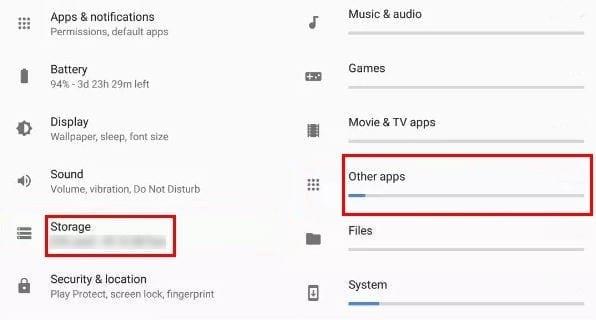
Vous pouvez le faire en allant dans Paramètres> Stockage> Autres applications et recherchez les applications qui vous causent des problèmes. Appuyez sur Vider le cache et vous avez terminé.
Avec ces conseils, vous remarquerez comment les performances de votre appareil Android vont commencer à s'améliorer. Le ralentissement des performances du téléphone est un problème auquel la plupart des utilisateurs doivent faire face tôt ou tard, mais sachez que vous savez ce qui doit être fait pour résoudre le problème. Ai-je manqué un conseil que vous recommanderiez? Partagez-le avec nous dans les commentaires.
Besoin d'augmenter le volume de votre appareil Android ? Ces 5 applications vous aideront.
Une liste d'applications Android que vous pouvez consulter si vous souhaitez économiser la batterie.
Comment créer un nouvel écran d'accueil sur votre téléphone ou tablette Android.
Les notifications sont pratiques. Sans eux, vous ne sauriez pas qu'une application a besoin de votre attention. Le problème survient lorsqu'une application essaie d'être trop utile en
Comment activer ou désactiver le flux Google (anciennement Google Now) sur votre appareil Android.
Vous vous demandez si vous pouvez utiliser ce chargeur depuis un autre appareil avec votre téléphone ou votre tablette ? Cet article d'information a quelques réponses pour vous.
Comment corriger une erreur détectée par superposition d'écran lorsqu'elle se produit sur votre téléphone ou tablette Android.
Les utilisateurs d'Android sont toujours à la recherche de moyens de prolonger la durée de vie de la batterie de leurs appareils. Vous avez beaucoup d'informations précieuses sur votre appareil, alors en cours d'exécution
Un tutoriel sur la façon d'envoyer ou de recevoir des fichiers entre un appareil Microsoft Windows 10 et un appareil Android.
Comment couper, copier et coller du texte dans le système d'exploitation Android.
Découvrez comment transférer vos contacts iPhone sur un appareil Android.
Prenez le contrôle de votre Android et apprenez à gérer les notifications comme un pro avec ce tutoriel.
Comment envoyer des fichiers volumineux via un message texte MMS sur votre appareil Android.
Recherchez ce qui cause des performances lentes sur votre appareil Android.
Découvrez comment recharger votre téléphone sans fil sans fil.
Découvrez pourquoi vous recevez une capture d'écran impossible en raison d'un message de politique de sécurité lorsque vous essayez de capturer l'écran.
Comment résoudre un problème où la batterie de votre appareil Android ne se charge pas.
Supprimez tous les contacts de votre appareil Android en suivant ces étapes.
Apprenez à créer des GIF animés directement à partir de votre téléphone ou tablette Android.
Les stories Facebook peuvent être très amusantes à réaliser. Voici comment vous pouvez créer une story sur votre appareil Android et votre ordinateur.
Découvrez comment désactiver les vidéos en lecture automatique ennuyeuses dans Google Chrome et Mozilla Firefox grâce à ce tutoriel.
Résoudre un problème où la Samsung Galaxy Tab A est bloquée sur un écran noir et ne s
Un tutoriel montrant deux solutions pour empêcher définitivement les applications de démarrer au démarrage de votre appareil Android.
Ce tutoriel vous montre comment transférer un message texte depuis un appareil Android en utilisant l
Comment activer ou désactiver les fonctionnalités de vérification orthographique dans le système d
Vous vous demandez si vous pouvez utiliser ce chargeur provenant d’un autre appareil avec votre téléphone ou votre tablette ? Cet article informatif a quelques réponses pour vous.
Lorsque Samsung a dévoilé sa nouvelle gamme de tablettes phares, il y avait beaucoup à attendre. Non seulement les Galaxy Tab S9 et S9+ apportent des améliorations attendues par rapport à la série Tab S8, mais Samsung a également introduit la Galaxy Tab S9 Ultra.
Aimez-vous lire des eBooks sur les tablettes Amazon Kindle Fire ? Découvrez comment ajouter des notes et surligner du texte dans un livre sur Kindle Fire.
Vous souhaitez organiser le système de signets de votre tablette Amazon Fire ? Lisez cet article pour apprendre à ajouter, supprimer et éditer des signets dès maintenant !
























